如何更新4G行動Wi-Fi分享器(M7450,M7350,M7200)的韌體呢?
本文章適用於:M7450,M7350,M7300,M7200
有兩個方法可以更新韌體,本文以M7350示範,請照以下方式操作。
方法1:本地更新
步驟1
到官網下載您對應硬體版本最新版本的韌體。
注意:韌體是壓縮檔。 請解壓縮或雙擊打開壓縮檔,您將找到兩個PDF檔和另一個zip檔(檔案名顯示Build xxxxxx),這是我們在步驟6中所需要的。請將該zip檔(Build xxxxxx)移動或複製到相同資料夾或其他路徑。
步驟2
請連接到您的M7350,並開啟網頁瀏覽器在網址列輸入M7350的IP位址(預設為192.168.0.1或 tplinkmifi.net),並按Enter鍵。

步驟3
登入管理介面(預設的使用者名稱和密碼皆為全部小寫的admin)。
步驟4
點選進階設定(Advanced)>設備(Device)>韌體更新(Firmware Update)。
步驟5
選取本地更新(Update via the local server”)並點選瀏覽(Browse)。
步驟6
選取您剛剛從官網下載的最新韌體檔案,並點選確定。
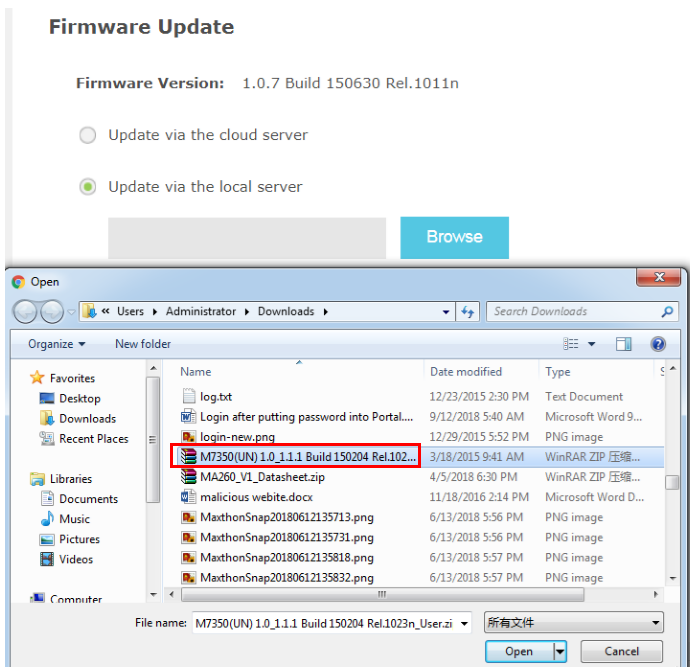
步驟7
點選更新(upgrade)來更新M7350的韌體,請稍後幾分鐘直到更新完成,M7350將自動重新開機。
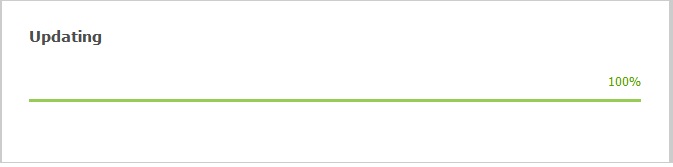
方法2:線上雲端更新
步驟1
請連接到您的M7350,並開啟網頁瀏覽器在網址列輸入M7350的IP位址(預設為192.168.0.1或 tplinkmifi.net),並按Enter鍵。
步驟2
登入管理介面〈預設的(使用者名稱)和密碼皆為全部小寫的admin〉。
步驟3
點選進階設定(Advanced)>設備(Device)>韌體更新(Firmware Update)。
步驟4
選取線上雲端更新(Update via the cloud server),點選檢查更新 (Check for Updates)
註:請確認您的M7350此時具備上網能力。
步驟5
若韌體版本已是最新版本,將會出現以下訊息,您目前的韌體版本是最新的(Your current firmware is up to date)。
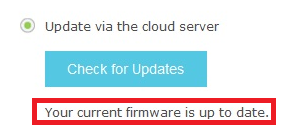
步驟6
若您M7350的韌體版本不是最新的,TP-Link雲端伺服器將會自動替您的M7350進行更新。
這篇faq是否有用?
您的反饋將幫助我們改善網站


